

Išoriniai naudotojai prie ESPBI sistemos jungiasi naudojantis Registrų centro autentifikavimo paslaugos moduliu iPasas arba VIISP tapatybės nustatymo paslauga. Neprisijungęs prie sistemos asmuo gali inicijuoti prisijungimo procesą:
1. Pradiniame ESPBI IS puslapyje pasirinkti Prisijungti.

2. Pasirinkti prisijungimo būdą.

![]() El. parašo naudotojams:.
El. parašo naudotojams:.
![]() Skaitmeninio sertifikavimo centro išduotas sertifikatas.
Skaitmeninio sertifikavimo centro išduotas sertifikatas gali būti laikomas USB
laikmenoje arba kompiuteryje. Sertifikatu galima naudotis neturint jokios papildomos
techninės įrangos, tačiau reikalinga papildoma sertifikato tiekėjo programinė
įranga.
Skaitmeninio sertifikavimo centro išduotas sertifikatas.
Skaitmeninio sertifikavimo centro išduotas sertifikatas gali būti laikomas USB
laikmenoje arba kompiuteryje. Sertifikatu galima naudotis neturint jokios papildomos
techninės įrangos, tačiau reikalinga papildoma sertifikato tiekėjo programinė
įranga.
![]() VĮ „Registrų centro“ sertifikatų centro (toliau – RCSC)
išduotas el. parašas. VĮ „Registrų centro“ sertifikatų centro išduotas el.
parašas, saugomas USB laikmenoje arba lustinėje kortelėje. Pagrindiniai
žingsniai, kuriuos reikia atlikti norint naudotis RCSC elektroniniu parašu,
yra:
VĮ „Registrų centro“ sertifikatų centro (toliau – RCSC)
išduotas el. parašas. VĮ „Registrų centro“ sertifikatų centro išduotas el.
parašas, saugomas USB laikmenoje arba lustinėje kortelėje. Pagrindiniai
žingsniai, kuriuos reikia atlikti norint naudotis RCSC elektroniniu parašu,
yra:
![]() Įdiegti savo kompiuteryje atitinkamas tvarkykles (atsižvelgiant į
laikmenos, kurioje suformuotas el. parašas, tipą);
Įdiegti savo kompiuteryje atitinkamas tvarkykles (atsižvelgiant į
laikmenos, kurioje suformuotas el. parašas, tipą);
![]() Įdiegti savo kompiuteryje šakninius sertifikatus RCSC išduotų
sertifikatų autentiškumui atpažinti;
Įdiegti savo kompiuteryje šakninius sertifikatus RCSC išduotų
sertifikatų autentiškumui atpažinti;
![]() Pasikeisti el. parašo slaptažodį;
Pasikeisti el. parašo slaptažodį;
![]() Patikrinti sertifikatus interneto naršyklėse Internet Explorer
arba Mozilla Firefox arba OS Linux operacinėje sistemoje;
Patikrinti sertifikatus interneto naršyklėse Internet Explorer
arba Mozilla Firefox arba OS Linux operacinėje sistemoje;
![]() Įdiegti savo kompiuteryje Java, Adobe Reader 9 (arba naujesnę
versiją) ir dokumento vertimo į PDF formatą programą;
Įdiegti savo kompiuteryje Java, Adobe Reader 9 (arba naujesnę
versiją) ir dokumento vertimo į PDF formatą programą;
![]() Susipažinti su elektroninio dokumento pasirašymo RCSC
kvalifikuotu elektroniniu parašu instrukcija.
Susipažinti su elektroninio dokumento pasirašymo RCSC
kvalifikuotu elektroniniu parašu instrukcija.
![]() Bankas (El. bankininkystė) - el. bankininkyste gali naudotis
naudotojai, sudarę elektroninės bankininkystes sutartis ir turintys banko
išduotą kodų kortelę arba generatorių. Šis prisijungimo būdas nereikalauja
jokios papildomos techninės arba programinės įrangos diegimo.
Bankas (El. bankininkystė) - el. bankininkyste gali naudotis
naudotojai, sudarę elektroninės bankininkystes sutartis ir turintys banko
išduotą kodų kortelę arba generatorių. Šis prisijungimo būdas nereikalauja
jokios papildomos techninės arba programinės įrangos diegimo.
3. Suvesti prisijungimo duomenis. Patvirtinus prisijungimo duomenis, ESPBI IS patikrina naudotojo tapatybę patvirtinančius duomenis (asmens kodą). Jeigu iš autentifikavimo paslaugos negaunami numatyti duomenys, naudotojui parodomas klaidos pranešimas, kurį uždarius sistema nukreipia naudotoją į e. sveikatos viešąjį portalą.
![]() E.sveikatos paciento portale leidžiama autentifikuotis tomis
priemonėmis, kurios grąžina naudotojo tapatybę patvirtinančius duomenis:
fizinio asmens kodą, suteiktą LR Gyventojų registro įstatyme nustatyta tvarka.
E.sveikatos paciento portale leidžiama autentifikuotis tomis
priemonėmis, kurios grąžina naudotojo tapatybę patvirtinančius duomenis:
fizinio asmens kodą, suteiktą LR Gyventojų registro įstatyme nustatyta tvarka.
4. Pasirinkti naudotojo rolę. Sistema naujame lange pateikia galiojančius naudotojo prisijungimus. Lange matomi duomenys:
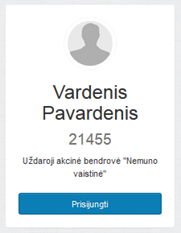
5. Sistema parodo atitinkamo portalo darbalaukį:
![]() Farmacijos specialisto darbalaukis.
Farmacijos specialisto darbalaukis.
Autentikacijos būdai:
![]() Bankas (El. bankininkystė) – el. bankininkyste gali
naudotis naudotojai, sudarę elektroninės bankininkystes sutartis ir turintys
banko išduotą kodų kortelę arba generatorių. Šis prisijungimo būdas
nereikalauja jokios papildomos techninės arba programinės įrangos diegimo.
Bankas (El. bankininkystė) – el. bankininkyste gali
naudotis naudotojai, sudarę elektroninės bankininkystes sutartis ir turintys
banko išduotą kodų kortelę arba generatorių. Šis prisijungimo būdas
nereikalauja jokios papildomos techninės arba programinės įrangos diegimo.
![]() El. parašo naudotojams:.
El. parašo naudotojams:.
![]() Skaitmeninio sertifikavimo centro išduotas sertifikatas.
Skaitmeninio sertifikavimo centro išduotas sertifikatas gali būti laikomas USB
laikmenoje arba kompiuteryje. Sertifikatu galima naudotis neturint jokios
papildomos techninės įrangos, tačiau reikalinga papildoma sertifikato tiekėjo
programinė įranga.
Skaitmeninio sertifikavimo centro išduotas sertifikatas.
Skaitmeninio sertifikavimo centro išduotas sertifikatas gali būti laikomas USB
laikmenoje arba kompiuteryje. Sertifikatu galima naudotis neturint jokios
papildomos techninės įrangos, tačiau reikalinga papildoma sertifikato tiekėjo
programinė įranga.
![]() VĮ „Registrų centro“ sertifikatų centro (toliau – RCSC)
išduotas el. parašas. VĮ „Registrų centro“ sertifikatų centro išduotas el.
parašas, saugomas USB laikmenoje arba lustinėje kortelėje. Pagrindiniai
žingsniai, kuriuos reikia atlikti norint naudotis RCSC elektroniniu parašu,
yra:
VĮ „Registrų centro“ sertifikatų centro (toliau – RCSC)
išduotas el. parašas. VĮ „Registrų centro“ sertifikatų centro išduotas el.
parašas, saugomas USB laikmenoje arba lustinėje kortelėje. Pagrindiniai
žingsniai, kuriuos reikia atlikti norint naudotis RCSC elektroniniu parašu,
yra:
![]() Įdiegti savo kompiuteryje atitinkamas tvarkykles (atsižvelgiant į
laikmenos, kurioje suformuotas el. parašas, tipą);
Įdiegti savo kompiuteryje atitinkamas tvarkykles (atsižvelgiant į
laikmenos, kurioje suformuotas el. parašas, tipą);
![]() Įdiegti savo kompiuteryje šakninius sertifikatus RCSC išduotų
sertifikatų autentiškumui atpažinti;
Įdiegti savo kompiuteryje šakninius sertifikatus RCSC išduotų
sertifikatų autentiškumui atpažinti;
![]() Pasikeisti el. parašo slaptažodį;
Pasikeisti el. parašo slaptažodį;
![]() Patikrinti sertifikatus interneto naršyklėse Internet Explorer
arba Mozilla Firefox arba OS Linux operacinėje sistemoje;
Patikrinti sertifikatus interneto naršyklėse Internet Explorer
arba Mozilla Firefox arba OS Linux operacinėje sistemoje;
![]() Įdiegti savo kompiuteryje Java, Adobe Reader 9 (arba naujesnę
versiją) ir dokumento vertimo į PDF formatą programą;
Įdiegti savo kompiuteryje Java, Adobe Reader 9 (arba naujesnę
versiją) ir dokumento vertimo į PDF formatą programą;
![]() Susipažinti su elektroninio dokumento pasirašymo RCSC
kvalifikuotu elektroniniu parašu instrukcija.
Susipažinti su elektroninio dokumento pasirašymo RCSC
kvalifikuotu elektroniniu parašu instrukcija.
![]() Telekomunikacijų paslaugų teikėjų mobiliųjų telefonų SIM
kortelėse esantys sertifikatai (išduoti VĮ „Registrų centras“ arba
Sertifitseerimiskeskus AS). Daugiau informacijos pateikiama mobiliojo ryšio
operatorių tinklapiuose:
Telekomunikacijų paslaugų teikėjų mobiliųjų telefonų SIM
kortelėse esantys sertifikatai (išduoti VĮ „Registrų centras“ arba
Sertifitseerimiskeskus AS). Daugiau informacijos pateikiama mobiliojo ryšio
operatorių tinklapiuose:
![]() UAB „Omnitel“ klientams – http://www.omnitel.lt/privatiems/internetas/mobilusis-internetas-telefone/mobilusis-e-parasas/1402
UAB „Omnitel“ klientams – http://www.omnitel.lt/privatiems/internetas/mobilusis-internetas-telefone/mobilusis-e-parasas/1402
![]() UAB „Bitė Lietuva“ klientams – http://www.bite.lt/lt/privatiems/paslaugos/elektroninis-parasas
UAB „Bitė Lietuva“ klientams – http://www.bite.lt/lt/privatiems/paslaugos/elektroninis-parasas
![]() UAB „Tele2“ klientams – http://www.tele2.lt/verslui/paslaugos/e_parasas.html
UAB „Tele2“ klientams – http://www.tele2.lt/verslui/paslaugos/e_parasas.html
![]() UAB „Teledema“ - http://www.teledema.lt/
UAB „Teledema“ - http://www.teledema.lt/
Norėdamas naudotis telekomunikacijų paslaugų teikėjo SIM kortelėje esančiu sertifikatu, naudotojas neturi diegti jokios papildomos įrangos nei kompiuteryje, nei mobiliajame telefone. Mobilusis telefonas turintis SIM kortelę su e. parašo sertifikatu, turi palaikyti mobilųjį e. parašą, o identifikavimosi arba pasirašymo metu naudotojui užtenka mobiliojo telefono ekrane įvesti sPIN kodą, kurį naudotojas pasirenka, atliekant mobiliojo parašo paslaugos aktyvavimo veiksmus.